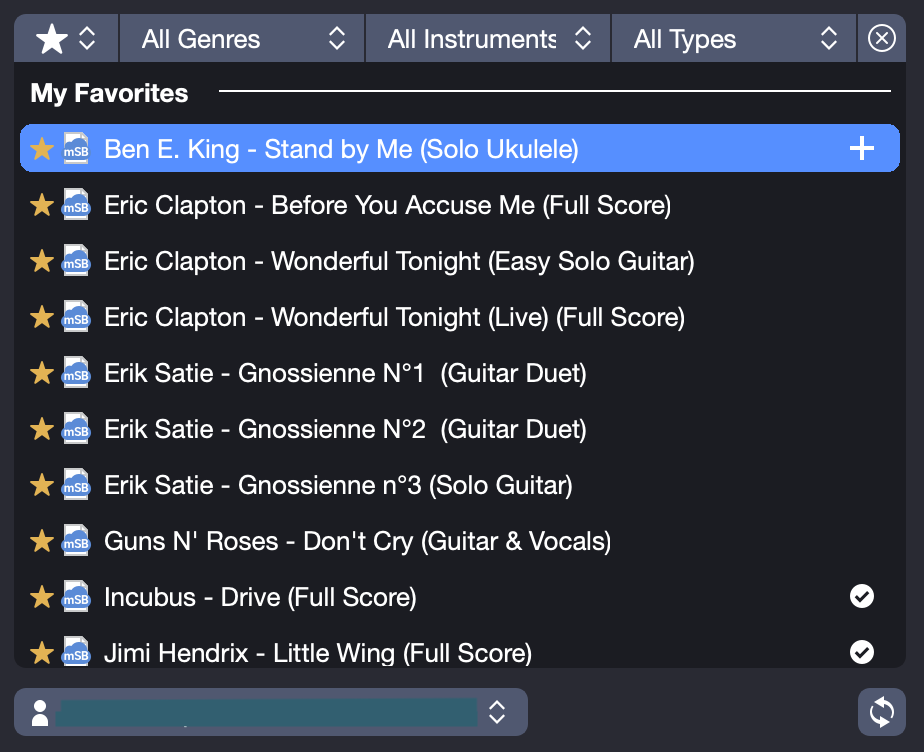GP8-GuitarPro8でmySongBookスコアを開きます
Guitar Pro 8でmySongBookスコアを開くには、次のいくつかの手順に従ってください。
(日本ではサポート対象外のサービスになります。)
Guitar Pro 8を開き、mySongBookエントリを選択します。以下に示すように、「mySongBookへ
のサインイン…」オプションを選択します。
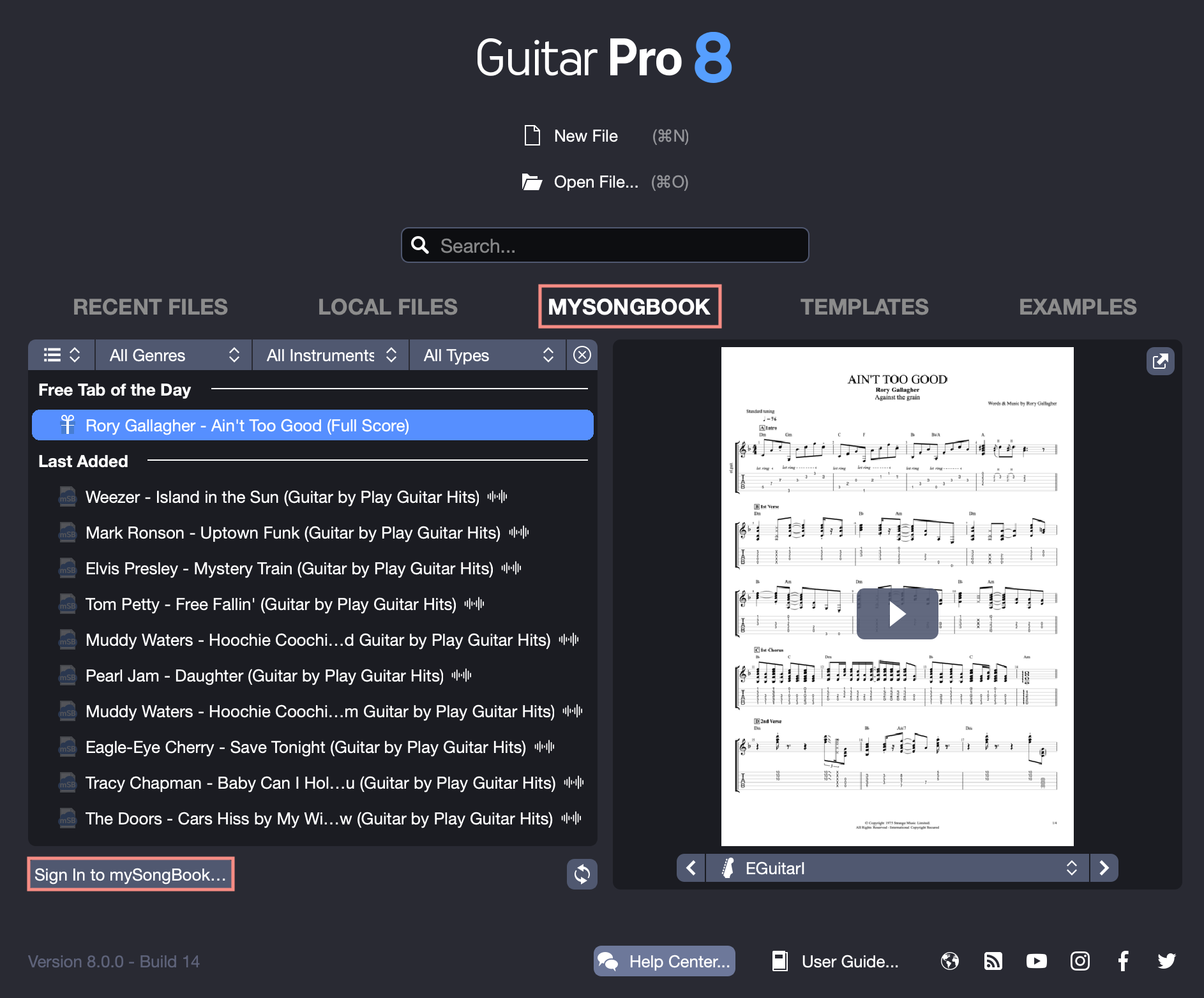
mySongBookアカウントのメールアドレスとパスワードの両方を入力します。
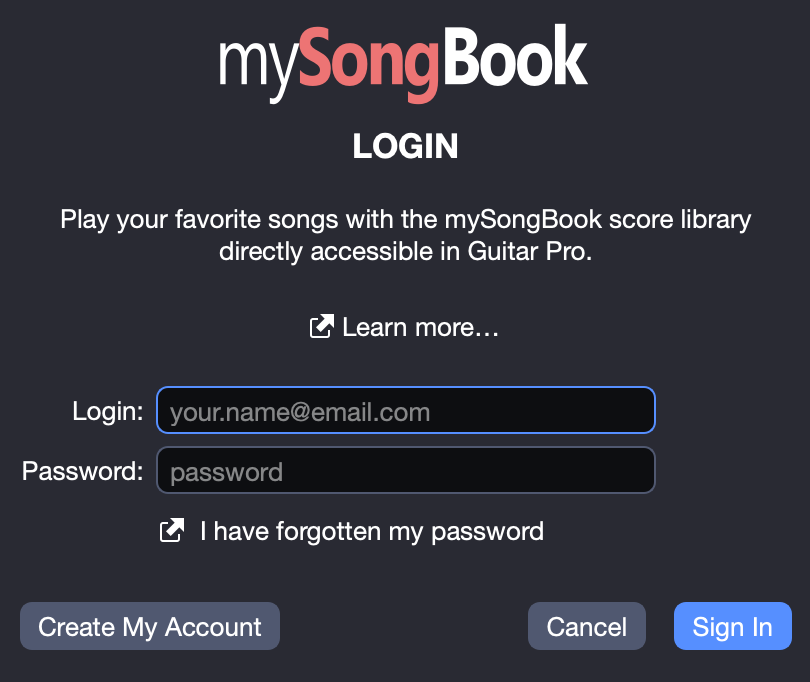
このウィンドウからmySongBookの購入に直接アクセスしたり、カタログ全体を閲覧したりできます。
すでに購入したタイトルには、リストの右側に小さなチェックマーク☑️が表示されます。カテゴリリストから[ マイ購入]
を選択するだけで、購入内容を表示することもできます。
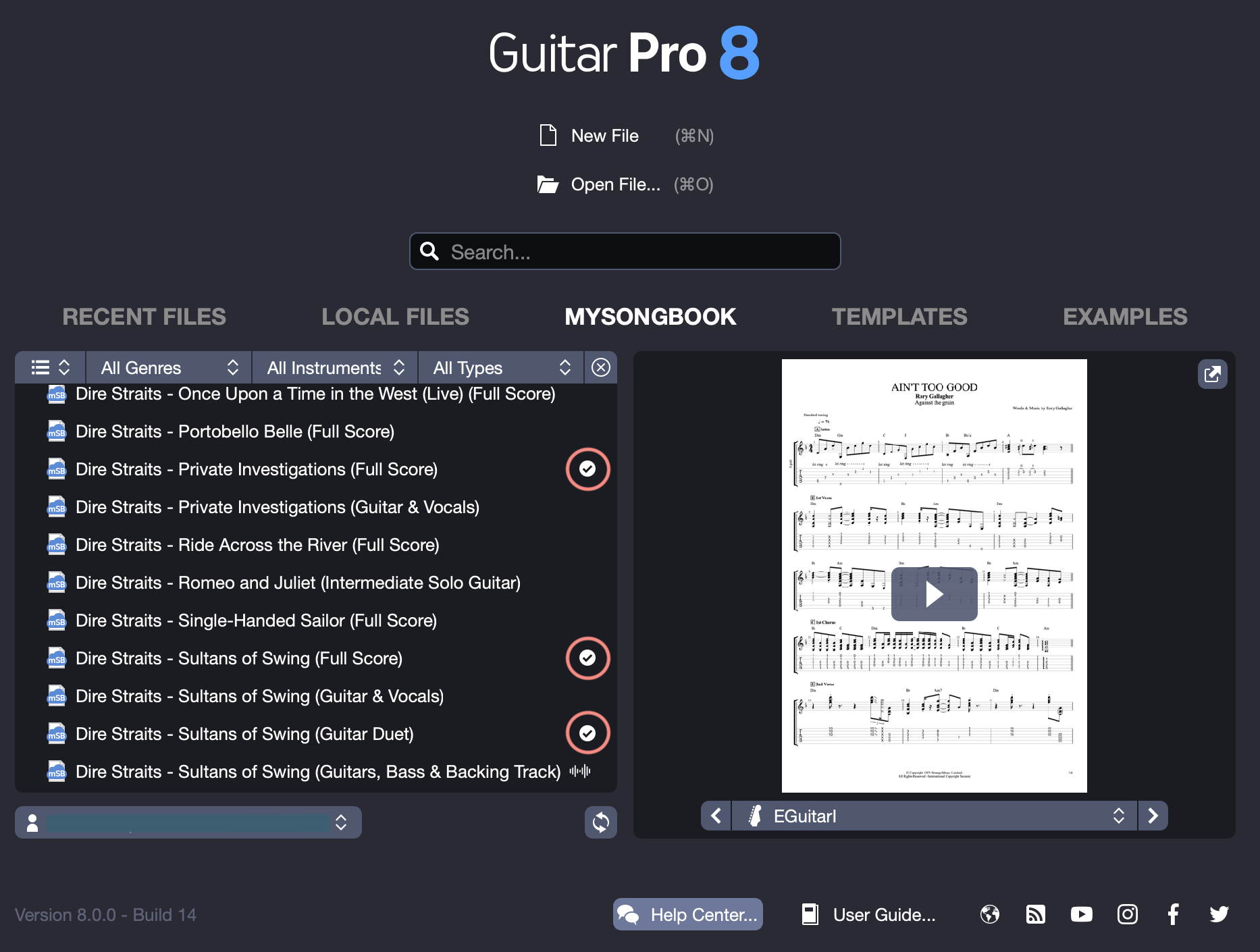
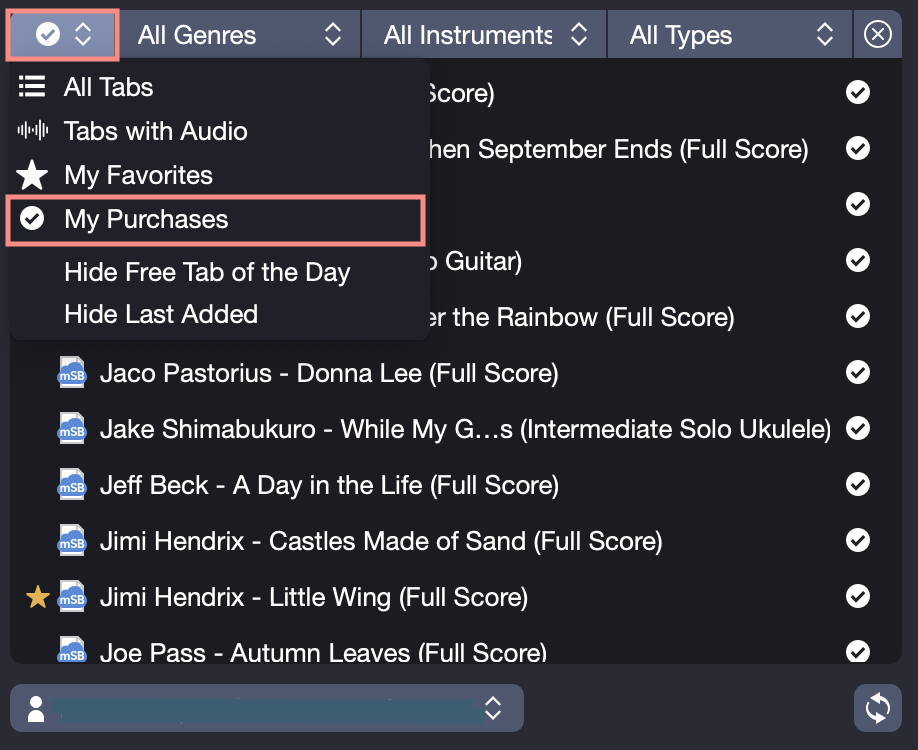
デフォルトでは、mySongBookリストは次の3つのカテゴリに分類されていることに注意してください。
- 今日の無料タブ
- 最終追加
- すべてのタブ
mySongBookサブスクリプションを既に購入している場合は、購入したタブの1つを選択するか、[すべてのタブ]リストから使用可能なタイトルを選択します。このタイトルはGuitarPro8で開き
ます。以下に示すように、クレジットの1つを使用して任意のタイトルを購入できることに注意してください。
使用可能なタイトルの1つを選択し、➕記号を選択してから、[ 1クレジットで購入]を選択します。
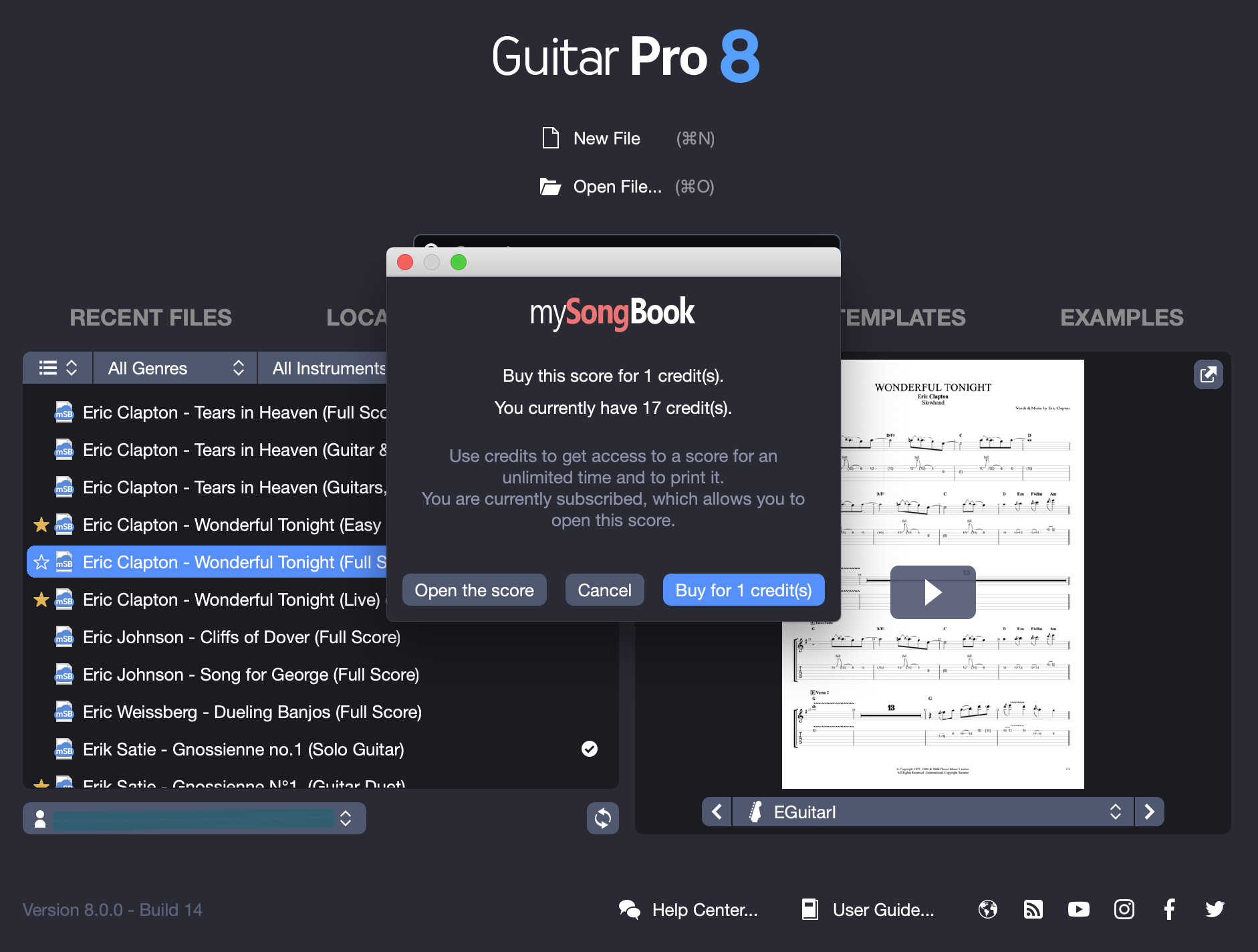
クレジットが足りなくなった場合は、アカウントにチャージするよう招待されます。このリンクからmySongBookクレジットを購入することもできます。
お気に入り
を管理するGuitarPro8から直接お気に入りのmySongBookタイトルを管理できるよう
になりました。スコアタイトルの左側にある小さな黄色い星をオンまたはオフにするだけです。
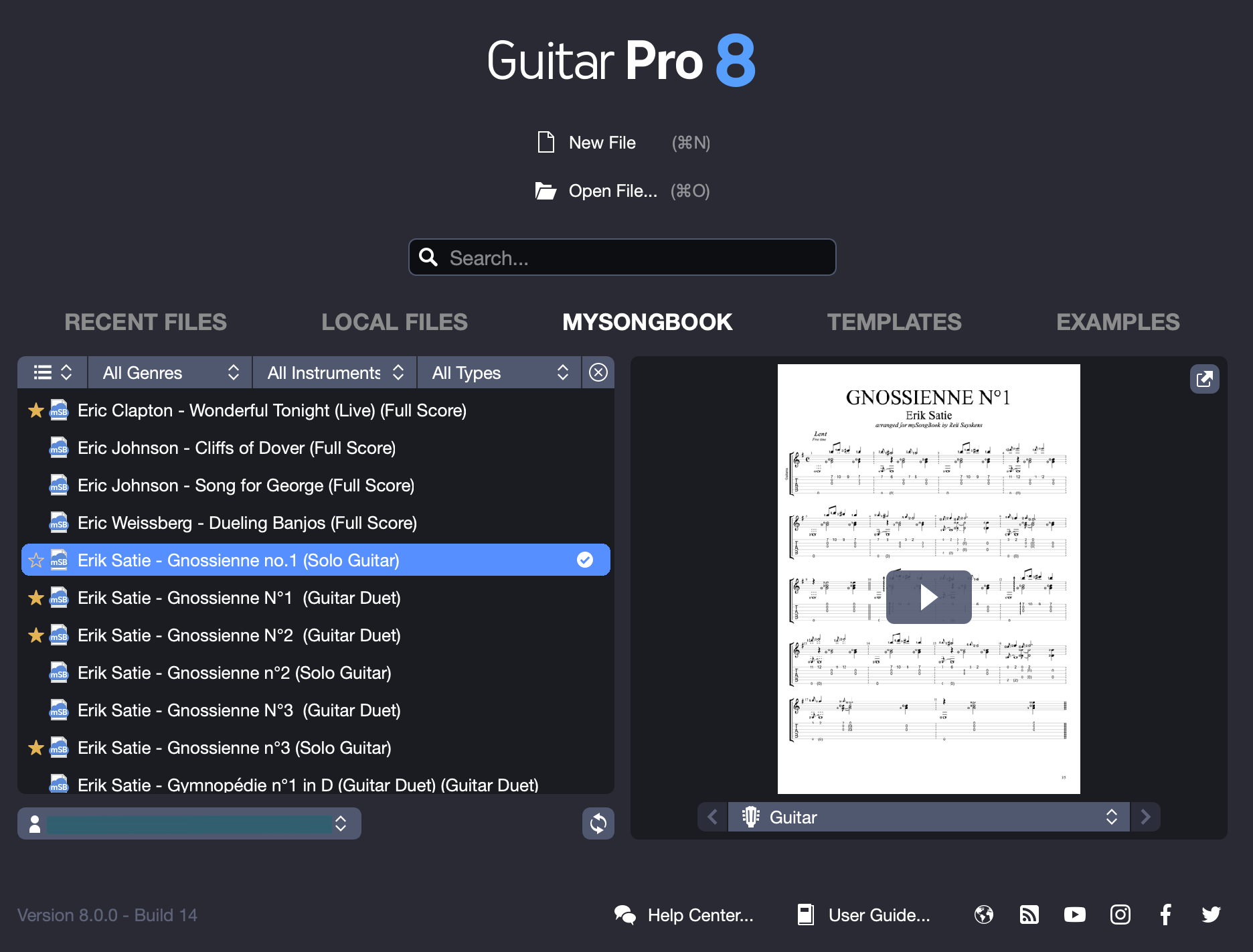
カテゴリリストから [お気に入り]を選択して、お気に入りのみを表示することもできます。